如何以 4 种轻松方式在 iPhone 上恢复已删除的视频
 更新于 博伊 / 19年2023月09日05:XNUMX
更新于 博伊 / 19年2023月09日05:XNUMX我已经用 iPhone 编辑好了明天工作演示的视频。 我只是合并了视频并添加了轻松的背景音乐。 我耗尽了存储空间并删除了不再需要的剪辑。 突然,我没有注意到我把iPhone上最后编辑的视频删除了! 你能帮我恢复 iPhone 上已删除的视频吗? 提前非常感谢!
不要让您辛苦制作的视频永远消失! 将这篇文章作为您如何恢复它们的参考。 我们准备了 4 种简单的方法,您使用起来确实不会有困难。 要发现它们,请立即向下滚动。
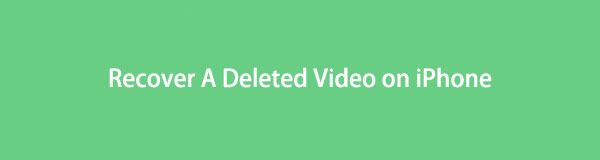

指南清单
第 1 部分。 通过最近删除的文件夹在 iPhone 上恢复已删除的视频
如何在不下载应用程序的情况下从 iPhone 恢复已删除的视频? 每种型号的 iPhone 在其相册中都有一个内置的恢复文件夹。 您可以使用此功能来恢复已删除的视频。 但是,您的 iPhone 只能保留 30-40 天。 一旦超过给定的天数,您的手机将永久删除它们。 不用担心。 您会在视频的底部看到他们剩余的日子。
您最近删除的 iPhone 文件夹中是否还有已删除的视频? 请向下滚动以了解有关如何使用它在 iPhone 上恢复已删除视频的步骤。
打开 图片 iPhone 的应用程序。 请点击 相册 按钮在底部。
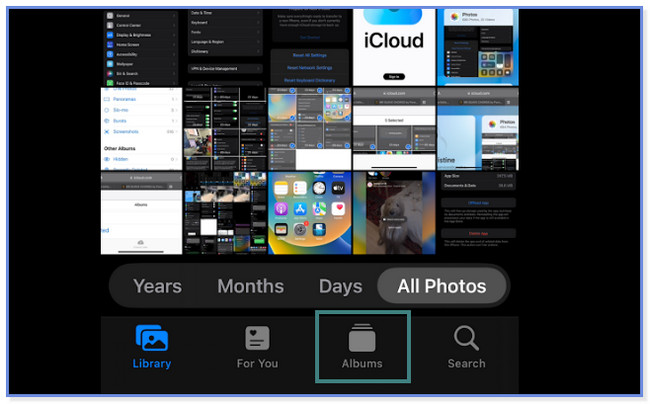
专辑将出现。 请向下滚动并选择 最近删除 按钮。 如果电话要求输入密码,请对其进行编码或输入。
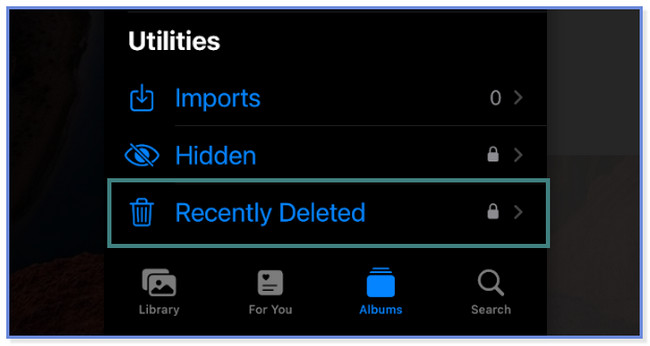
点击 选择 右上角的按钮或图标。 后来,找到 视频 你想恢复并点击它们。
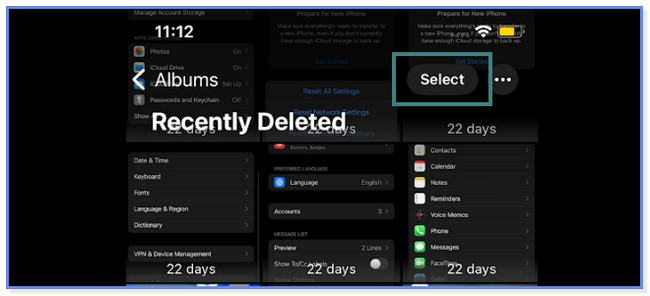
在底部,请点击 恢复 按钮。 之后,iPhone 会将您删除的视频返回到其原始位置。
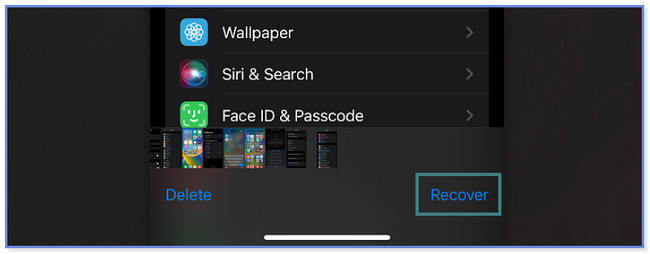
第 2 部分。使用 FoneLab iPhone 数据恢复在 iPhone 上恢复已删除的视频
如果删除的视频不在 iPhone 最近删除的文件夹中怎么办? 考虑第三方工具,例如 FoneLab iPhone数据恢复. 它可以仅使用 USB 数据线直接从 iPhone 恢复已删除的视频。 此外,它还可以通过 iCloud 或 iTunes 备份检索它们。 此外,您无需担心丢失文件的方式。 此恢复工具支持各种常见的可恢复场景。 它包括忘记密码、意外删除、设备卡住等。 如何在 iPhone 上找到已删除的视频,然后使用此软件将其找回? 请继续下面的教程。
使用FoneLab for iOS,您将从iCloud或iTunes备份或设备中恢复丢失/删除的iPhone数据,包括照片,联系人,视频,文件,WhatsApp,Kik,Snapchat,微信以及更多数据。
- 轻松恢复照片,视频,联系人,WhatsApp和更多数据。
- 恢复之前预览数据。
- 提供iPhone,iPad和iPod touch。
在您的计算机上下载 FoneLab iPhone 数据恢复。 点击 免费下载 按钮来做到这一点。 之后,等待下载过程结束。 设置它并在之后安装它。 该软件的 4 个功能将出现在您的屏幕上。 选择左侧的 iPhone 数据恢复按钮。
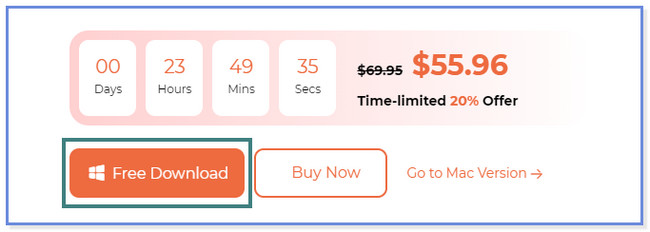
在左侧,请选择从 iOS 设备恢复按钮。 之后,您需要将 iPhone 连接到计算机。 该过程成功后,您将在中心看到 iPhone 的名称。 点击 开始扫描 按钮继续。
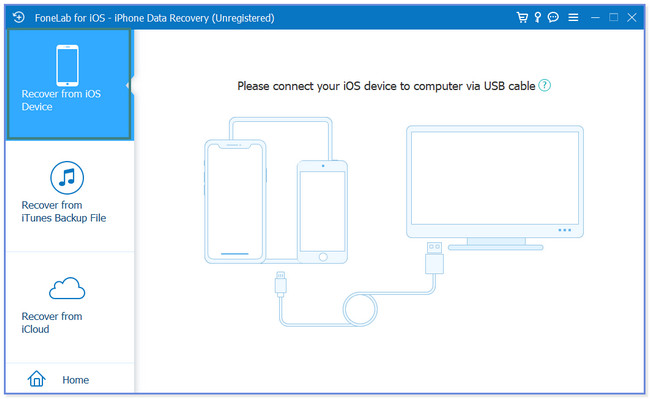
输入手机密码。 扫描过程的结果将显示在左侧。 选择 媒体 部分并找到要恢复的视频。
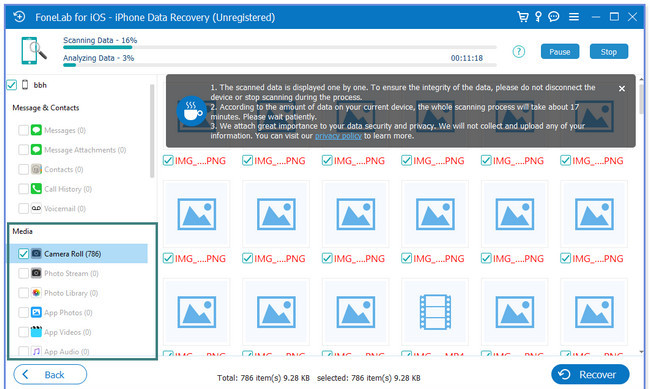
单击右侧要恢复的视频。 点击 恢复 按钮之后。
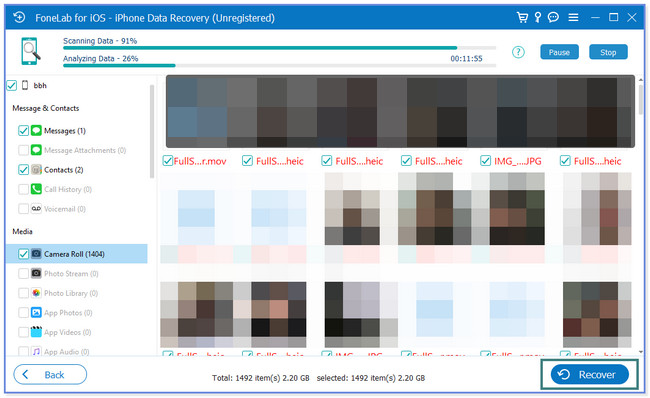
FoneLab iPhone 数据恢复可以在有或没有备份的情况下恢复 iPhone 上已删除的视频。 但是我们使用 iTunes/Finder 和 iCloud 备份准备手动恢复过程。 但是其中一些需要删除整个手机内容。 您想知道如何使用这些备份在 iPhone 上检索已删除的视频吗? 继续。
使用FoneLab for iOS,您将从iCloud或iTunes备份或设备中恢复丢失/删除的iPhone数据,包括照片,联系人,视频,文件,WhatsApp,Kik,Snapchat,微信以及更多数据。
- 轻松恢复照片,视频,联系人,WhatsApp和更多数据。
- 恢复之前预览数据。
- 提供iPhone,iPad和iPod touch。
第 3 部分。 从 iCloud 备份恢复 iPhone 上已删除的视频
iCloud 以 备份您的文件,包括视频,在您的 iPhone 上。 如果是这样,如何恢复使用它来恢复 iPhone 上已删除的视频? 下面是教程。 请注意,此过程将要求您删除手机中的所有数据和内容。 但是,如果您已经备份了文件,则无需担心。 继续前行。
删除 iPhone 的所有内容或数据。 之后,打开您的 iPhone,您必须看到 Hello 屏幕。 将 iPhone 连接到互联网连接并选择 从iCloud Backup还原 按钮。
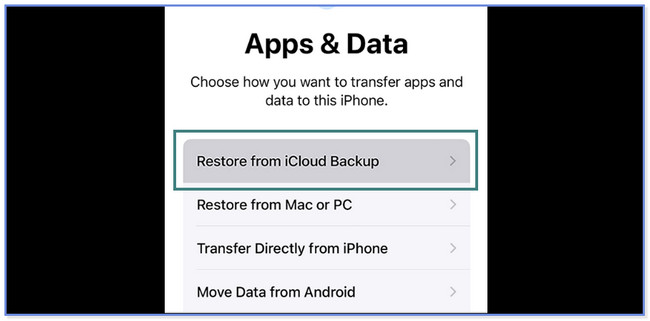
通过您的 Apple ID 登录您的 iCloud 帐户。 选择您喜欢的最新备份。 您将被引导至 从iCloud还原 屏幕。 等到还原过程结束。
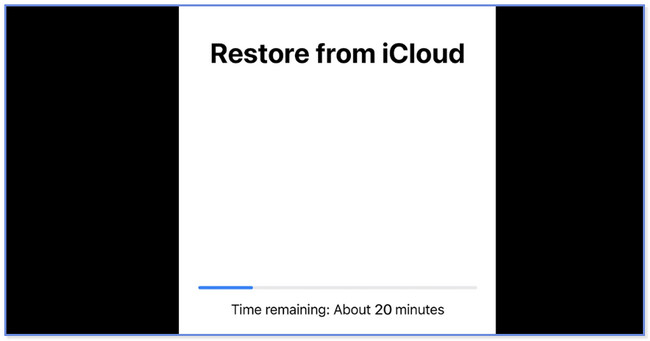
第 4 部分。 从 iTunes/Finder 恢复 iPhone 上已删除的视频
您还可以使用 iTunes 来恢复 iPhone 上意外删除的视频。 但苹果在最新的 macOS 上取代了 iTunes。 它不仅适用于更高版本的 macOS。 不过别担心。 您可以在最新的 macOS 上使用 Finder 作为替代。 他们只有相同的过程但不同的按钮。 请按以下步骤处理。
在电脑上打开 Finder 或 iTunes。 之后,通过 USB 数据线将您的 iPhone 连接到它。 选择左侧的 iPhone。
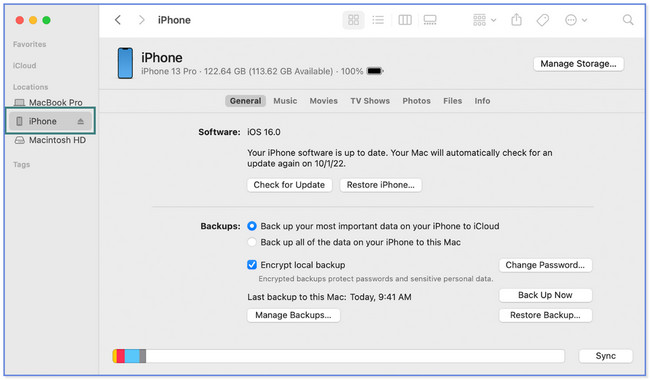
点击 恢复备份 按钮。 之后,选择要还原的最新备份。 如果询问,请输入备份密码。 点击 恢复 按钮然后等待过程结束。
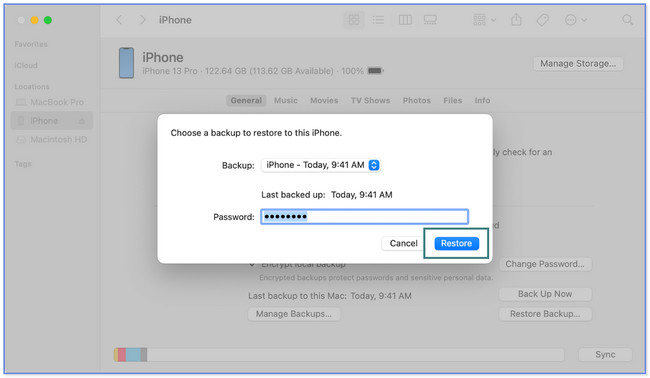
使用FoneLab for iOS,您将从iCloud或iTunes备份或设备中恢复丢失/删除的iPhone数据,包括照片,联系人,视频,文件,WhatsApp,Kik,Snapchat,微信以及更多数据。
- 轻松恢复照片,视频,联系人,WhatsApp和更多数据。
- 恢复之前预览数据。
- 提供iPhone,iPad和iPod touch。
第 5 部分。 关于如何在 iPhone 上恢复已删除视频的常见问题解答
1. 当您从 iPhone 中删除视频时,它们会从 iCloud 中删除吗?
这取决于您如何使用 iCloud 备份文件。 如果你使用 iCloud 的 立即备份 按钮为您的 iPhone 创建备份,您从 iPhone 删除的视频仍将存在于云存储中。 但是,如果您使用它的同步功能,则具有相同 ID 的 iCloud 上的视频也会被删除。 如果发生这种情况,请参考本文并使用其方法,尤其是 FoneLab iPhone数据恢复.
2. iPhone 有回收站吗?
可悲的是没有。 iPhone 没有可用于恢复除照片和视频之外的任何已删除或丢失文件的回收站。 这就是为什么建议每次都备份您的文件。 如果是这样,您将不会担心丢失文件,因为您有一份副本。
这篇文章列出了 4 种在 iPhone 上恢复已删除视频的简单方法。 我们是否帮助您恢复了在 iPhone 上意外删除的视频? 如果是,我们很高兴! 同时,我们希望 FoneLab iPhone数据恢复 满足您在 iPhone 上恢复视频的所有期望! 如果您想探索更多有关其功能的信息,请立即将其下载到您的计算机上!
使用FoneLab for iOS,您将从iCloud或iTunes备份或设备中恢复丢失/删除的iPhone数据,包括照片,联系人,视频,文件,WhatsApp,Kik,Snapchat,微信以及更多数据。
- 轻松恢复照片,视频,联系人,WhatsApp和更多数据。
- 恢复之前预览数据。
- 提供iPhone,iPad和iPod touch。
